Windowsの既定ではエクスプローラーを開くと、初期のフォルダーとしては「クイックアクセス」が開きます。
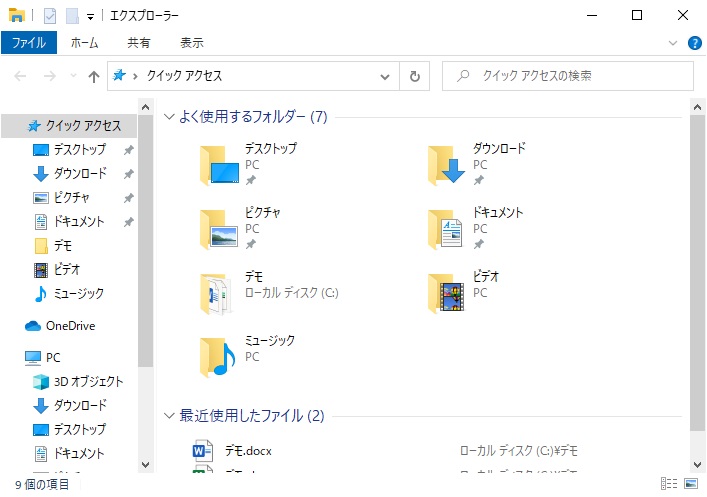
このフォルダーを変更したいと思ったことはありませんか。好きなフォルダーに変更したいところですが、変更できるフォルダーは「PC」のみです。
エクスプローラーを開いたときに表示されるフォルダーを「PC」に変更する
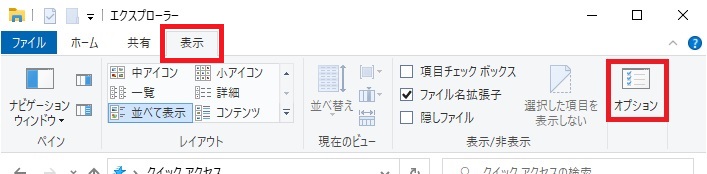
「フォルダーオプション」画面が表示されるため「エクスプローラーで開く」の[クイックアクセス]となっているリストボックスをクリックします。
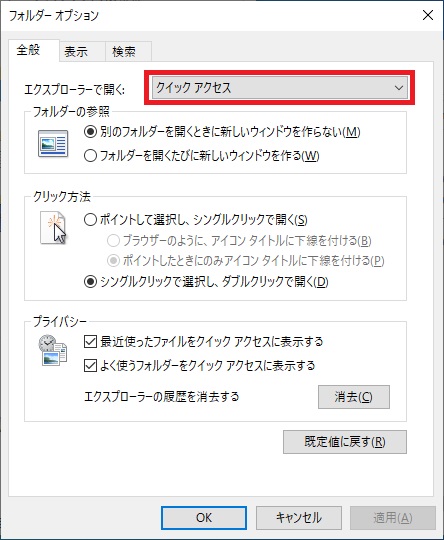
表示されたメニューから[PC]をクリックします。
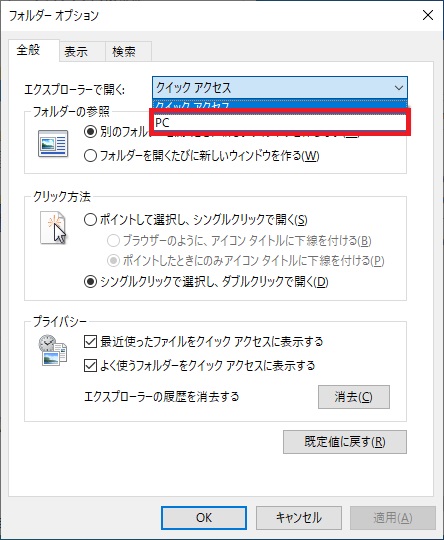
「エクスプローラーで開く」が[PC]となっていることを確認し[OK]をクリックします。
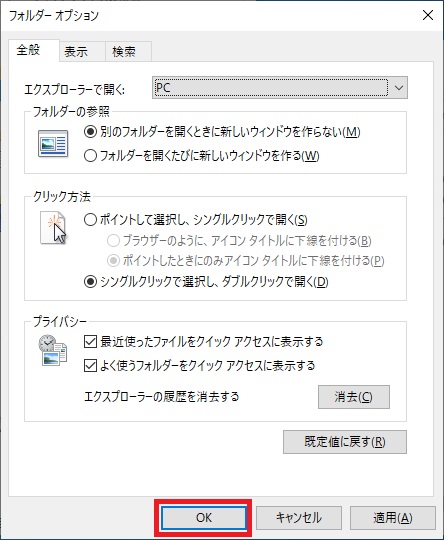
これで次回からエクスプローラーを起動すると「PC」フォルダーが開きます。
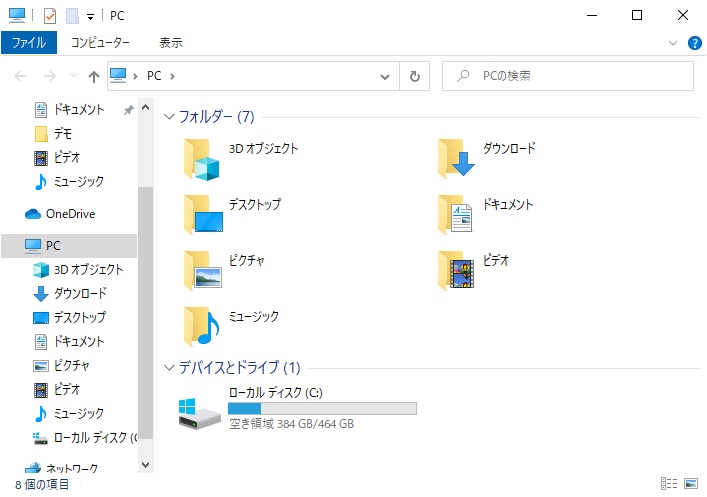





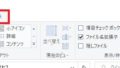

コメント